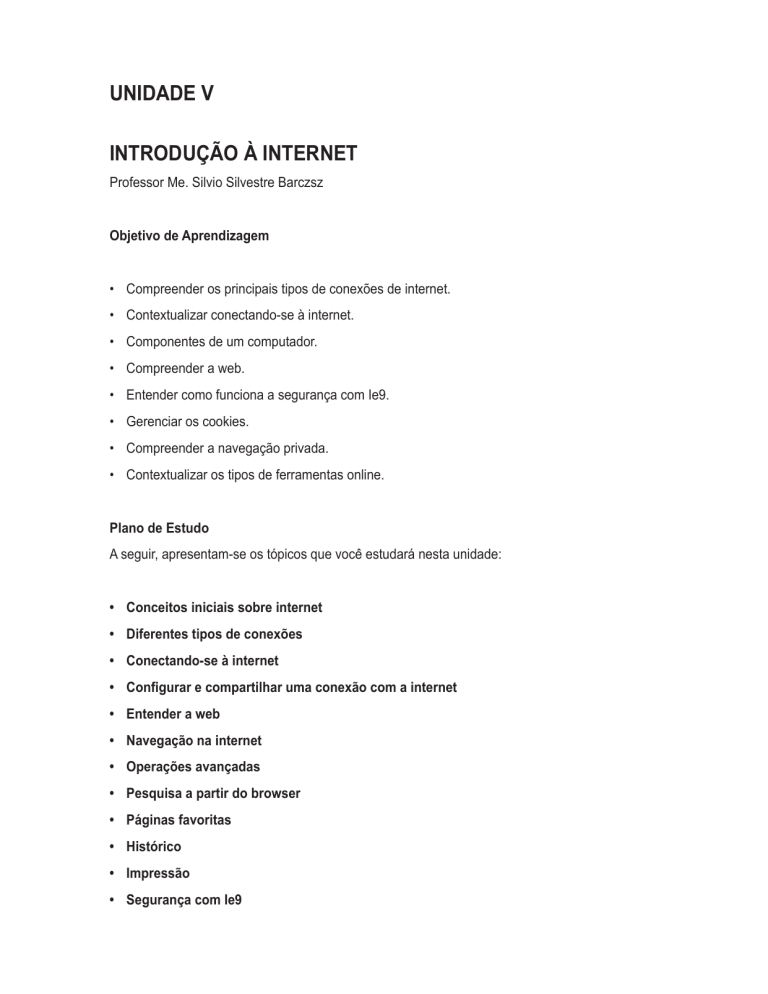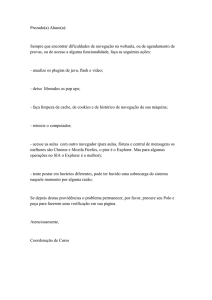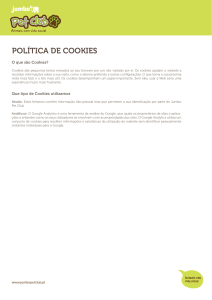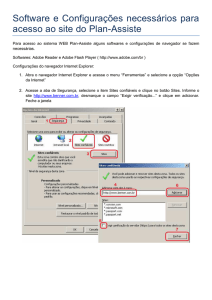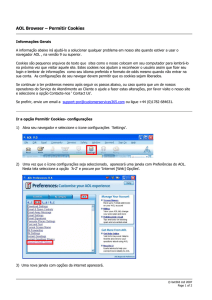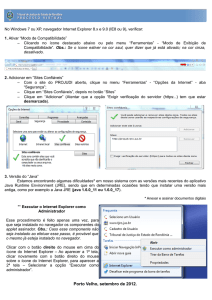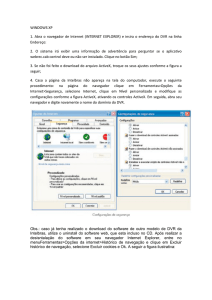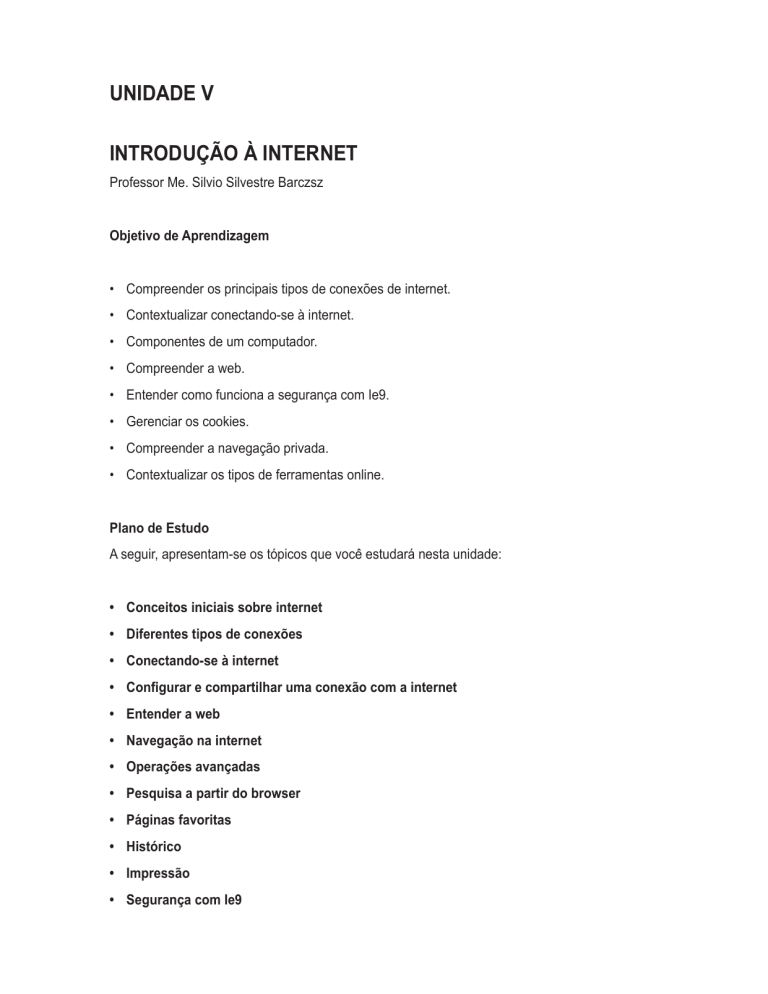
UNIDADE V
INTRODUÇÃO À INTERNET
Professor Me. Silvio Silvestre Barczsz
Objetivo de Aprendizagem
• Compreender os principais tipos de conexões de internet.
• Contextualizar conectando-se à internet.
• Componentes de um computador.
• Compreender a web.
• Entender como funciona a segurança com Ie9.
• Gerenciar os cookies.
• Compreender a navegação privada.
• Contextualizar os tipos de ferramentas online.
Plano de Estudo
A seguir, apresentam-se os tópicos que você estudará nesta unidade:
• Conceitos iniciais sobre internet
• Diferentes tipos de conexões
• Conectando-se à internet
• Configurar e compartilhar uma conexão com a internet
• Entender a web
• Navegação na internet
• Operações avançadas
• Pesquisa a partir do browser
• Páginas favoritas
• Histórico
• Impressão
• Segurança com Ie9
• Proteção contra rastreamento
• Bloqueio de pop-ups
• Gerenciando cookies
• Navegação privada
• Ferramentas online
INTRODUÇÃO
Hoje, as pessoas compram seus computadores pessoais para acessar a Internet para enviar e receber
e-mails, navegar na Web, compartilhar arquivos e conversar com outros usuários. Mas o que é a internet?
“A Internet é um conglomerado de redes em escala mundial de milhões de computadores interligados pelo
protocolo de comunicação TCP/IP que permite o acesso a informações e todo tipo de transferência de
dados. Ela carrega uma ampla variedade de recursos e serviços, incluindo os documentos interligados
por meio de hiperligações da World Wide Web (Rede de Alcance Mundial), e a infraestrutura para suportar
correio eletrônico e serviços como comunicação instantânea e compartilhamento de arquivos”.
Fonte: SHUTTERSTOCK.COM
Origem: Wikipédia, a enciclopédia livre.
A internet possibilita a troca de informações de maneira dinâmica e praticamente sem barreiras.
A Wikipedia (<www.wikipedia.com>) é como uma enciclopédia com algumas peculiaridades. Ao contrário de uma
enciclopédia tradicional, o conteúdo da Wikipedia é criado exclusivamente pelos usuários do site, resultando na
maior colaboração de conteúdo online do mundo.
Atualmente, a Wikipedia recebe mais de 2,8 milhões de artigos na língua Inglesa, entre muitos outros artigos
disponíveis em mais de 250 línguas diferentes. Os artigos são escritos e revisados por dezenas de milhares de
contribuintes individuais. Esses usuários doam seu tempo e conhecimento, sem custos, para o bem do projeto
Wikipedia.
Você não tem que ser um tipo acadêmico para contribuir com a Wikipedia, e você não tem que ser um aluno para
usá-la. Qualquer pessoa com conhecimento especializado pode escrever um artigo, e pessoas comuns, como
eu e você, podem lê-lo.
INFORMÁTICA | Educação a Distância
125
EnciclopédiaBritânicaanunciafimdaediçãoimpressaapós244anos(14/03/2012)
O presidente da companhia responsável pela publicação da Enciclopédia Britânica, a mais antiga do mundo em
inglês,anunciounestaquarta-feira(14)ofimdaediçãoimpressadaenciclopédiaapós244anosdesdequeseu
primeiro exemplar foi publicado em Edimburgo, na Escócia, em 1768.
A companhia vai concentrar os esforços e investimentos na edição online da enciclopédia, com conteúdo digital
disponibilizado na internet além de material preparado especialmente para as escolas.
No site da Enciclopédia Britânica, o presidente da companhia, diz: “O anúncio de hoje não é sobre o nosso passado, mas o nosso futuro e as novas formas que estamos atendendo aos nossos clientes”. “Isso não tem nada
a ver com a Wikipedia ou o Google”, disse Cauz, presidente da Encyclopaedia Britannica Inc., que tem sede
atualmente em Chicago (EUA). “Isso tem a ver com o fato de que agora Britannica vende seus produtos digitais
para um grande número de pessoas.”
Leia este artigo na íntegra em:
<http://g1.globo.com/vestibular-e-educacao/noticia/2012/03/enciclopedia-britanica-anuncia-fim-da-edicao-impressa-apos-244-anos.html>.
Resumindo, a Internet é uma rede com dimensões globais onde computadores trocam dados uns com os
outros. Mesmo quando você acessa um site, o seu computador esta trocando informações com outros
computadores e servidores de hospedagem de sites.
SaibamaissobreahistóriaecomofuncionaaInternet:
Acesse o site: <http://www.brasilescola.com/informatica/internet.htm>.
DIFERENTES TIPOS DE CONEXÕES DE INTERNET
A primeira etapa para estar online é estabelecer uma conexão entre o computador e a Internet. Para fazer
isso, você precisa de um provedor de serviços de Internet (ISP) que, como o nome indica, oferece para
sua casa uma conexão com a Internet.
Dependendo do que está disponível na sua área, você pode escolher entre dois tipos principais de
conexões: discada ou banda larga. Dial-up é o mais antigo e mais lento tipo de conexão, com toda a
franqueza, uma conexão dial-up é muito lenta para muitas das coisas que as pessoas gostam de fazer
126 INFORMÁTICA| Educação a Distância
online hoje, como visualizar vídeos no YouTube e ouvir músicas em rádios streaming. As conexões de
banda larga são muito mais rápidas e hoje, portanto, muito mais populares.
Independentemente do tipo de conexão, você irá ligar o seu PC a um modem, que irá se conectar à linha
telefônica ou cabo entrando em sua casa. A maioria dos PCs tem embutido um modem dial-up, se você
escolher o serviço de banda larga, você vai ter um modem de banda larga externo.
Conexão Discadam (dial-up)
Uma conexão dial-up oferece serviço de Internet por meio de linhas telefônicas normais. O mais rápido
que uma conexão dial-up pode chegar a transmitir é 56,6 Kbps, o que é razoável para web navegação
normal, mas não é rápido o suficiente para baixar músicas ou vídeos ou mesmo para navegação nos sites
atuais que contêm muitas imagens e animações.
Banda Larga
DSL é uma tecnologia baseada em linhas que operam a velocidades de banda larga. Sua linha de
telefone existente é transformada em uma conexão de alta velocidade digital. É mais rápido do que dialup (384Kbps até 3Mbps, dependendo do seu ISP), e você não fica com a sua linha telefônica ocupada
enquanto você navega; conexões DSL são, na maioria dos provedores, um serviço “sempre conectado”.
Procure por promoções de pacotes que ofereçam um desconto quando você contrata Internet e telefone.
Atualmente com tecnologia VDSL existem conexões de até 100Mbps!
Banda larga por cabo
Outro tipo popular de conexão de banda larga está disponível em sua empresa de TV a cabo. A banda
larga via cabo utiliza sua linha de televisão a cabo para se conectar à internet, fornecendo velocidades de
500Kbps à 30Mbps, dependendo do fornecedor.
Banda larga via Rádio
A Internet Banda Larga via Rádio utiliza as ondas de rádio que se propagam com auxílio de repetidores
e antenas. Sua vantagem é a estabilidade por estar conectada a ondas de rádio, permanecendo assim
conectada 24 horas por 7 dias da semana.
Banda larga via fibra ótica
A fibra ótica é feita de vidro ultrapuro, ou de materiais poliméricos com capacidade de transmitir luz. A
fibra ótica é um filamento extremamente fino e flexível, utilizado para conexões de altíssima velocidade em
telecomunicações e redes de computadores, apresentando um alto grau de segurança para a informação
transportada. Pode apresentar diâmetros variáveis, dependendo da aplicação, indo desde diâmetros
ínfimos, da ordem de micrômetros (mais finos que um fio de cabelo), até vários milímetros.
Normalmente uma conexão banda larga de alta velocidade é oferecida com cerca de 10FMbps, o que
INFORMÁTICA | Educação a Distância
127
permite downloads a quase 1,25 MB/s. Os padrões de testes da fibra ótica apontam para velocidades de
10 Gbps, o que resulta em downloads de 1.280 MB/s.
Leia mais em:
• <http://www.tecmundo.com.br/9862-como-funciona-a-fibra-otica-infografico-.htm#ixzz1r4xv 4UbS>.
• <http://www.hardware.com.br/livros/redes/fibra-optica.html>.
CONECTANDO-SE À INTERNET
Quando você contratar um provedor de internet, o provedor tem que fornecer algumas informações para
que seja possível a sua conexão, incluindo:
• O seu nome de usuário e senha para autenticação do provedor.
• O número de telefone para discar (se você estiver usando uma conexão dial-up).
Você vai precisar dessa informação quando você configurar o Windows para a sua nova conexão com
Internet.
Configurar uma nova conexão
Naturalmente, você precisa configurar seu computador para trabalhar com o ISP. No Windows 7, esse
processo é muito fácil e rápido.
Na verdade, se você tiver uma conexão de banda larga, você provavelmente não precisa fazer nada para
acessar à Internet. Basta ligar seu computador para o modem de banda larga (ou, se você estiver em
uma rede doméstica, para um roteador de rede que está conectado ao seu modem de banda larga) e o
Windows fará o resto.
Por outro lado, se você está se conectando a uma conexão dial-up (ou a uma dessas poucas conexões
de banda larga que requer um nome de usuário e senha), você terá um pouco de trabalho para fazer. Siga
estes passos:
1.Clique no botão de rede na barra de tarefas do Windows e selecione “Abrir a Central de Redes e
Compartilhamento”.
128 INFORMÁTICA| Educação a Distância
2. Na Central de Rede e Compartilhamento, selecione “Configurar uma nova conexão ou rede”.
03.
Selecione “Conectar-se à Internet” e clique em “Avançar”.
INFORMÁTICA | Educação a Distância
129
4. Quando a próxima janela abrir, selecione como você está se conectando: via Wireless, Banda Larga
ou Dial-Up.
5. Se você selecionou Banda Larga, digite o nome do usuário e a senha fornecidos pelo seu provedor,
digite um nome para essa conexão, clique em “Conectar”.
6. Se você selecionou “Dial-Up”, introduza o número do telefone do ISP dial-up, juntamente com o usuário e senha atribuído pelo ISP. Em seguida, digite um nome para esta conexão e clique em “Conectar”.
É isso aí. O Windows faz um bom trabalho ao configurar sua conexão de Internet automaticamente, sem
um monte de entrada da sua parte.
Compartilhando uma conexão com a Internet
Se você tiver mais de um computador em sua casa, você pode conectá-los para compartilhar uma
única conexão de Internet. Isso é particularmente útil se você tiver uma conexão de banda larga de alta
velocidade.
Para você compartilhar uma conexão de Internet, conecte seu modem de banda larga à sua rede
doméstica. Não importa se você tem uma rede com ou sem fio; a conexão é semelhante em ambos os
casos. Tudo que você tem a fazer é conectar um cabo Ethernet do seu modem de banda larga a o seu
roteador de rede e, em seguida, o Windows fará o resto, ou seja, a conexão do modem à rede para que
todos os seus computadores possam acessar a conexão.
Conectar-se a uma rede Wi-Fi
Se você tiver um notebook, você também tem a opção de se conectar à Internet quando você estiver fora
de casa. Muitos cafés, restaurantes, bibliotecas e hotéis oferecem serviço de internet Wi-Fi1 de graça
ou por uma taxa diária ou horária. Assumindo que o seu notebook tem embutido um adaptador Wi-Fi,
conectar-se a um hotspot Wi-Fi público é muito simples.
Quando você está perto de um ponto de Wi-Fi, seu computador deve escolher automaticamente o sinal
Wi-Fi. Certifique-se de que o adaptador Wi-Fi do seu notebook esteja ligado (alguns notebooks tem um
interruptor para isso, tanto na frente quanto na lateral da unidade ou mesmo para os atalhos no teclado),
e, em seguida, clique no ícone “Rede” na notificação tarefas do Windows área. Como você pode ver na
figura a seguir, uma lista de redes sem fio disponíveis perto de você aparecerá. Selecione a rede a qual
você deseja se conectar, em seguida, clique no botão “Conectar”.
Wi-Fi (pronúncia /waifai/) é uma marca registrada da Wi-Fi Alliance, para maiores informações acesse <http://www.infowester.com/wifi.
php> ou <http://pt.wikipedia.org/wiki/Wi-Fi>
1
130 INFORMÁTICA| Educação a Distância
Depois do processo em que o Windows se conecta ao ponto selecionado, poderá ser solicitada uma
senha para se conectar à rede sem fio.
Em alguns casos é necessária uma autenticação de usuário e senha para navegar, isso geralmente é
feito abrindo o Internet Explorer ou um navegador de web semelhante. Se o hotspot tem livre acesso ao
público, você será capaz de navegar normalmente. Se o hotspot requer uma senha, pagamento, ou outro
procedimento de autenticação, ele irá interceptar a solicitação para uma página em vez mostrar a sua
própria página de autenticação (Login).
INFORMÁTICA | Educação a Distância
131
Agora que você já está conectado à Internet, é hora de começar a navegar. A World Wide Web é uma
parte específica da Internet com todos os tipos de conteúdo interessante e serviços úteis, e para você
navegar na Web vai precisar de um software do tipo navegador web.
O navegador mais popular hoje na web é o Microsoft Internet Explorer, em grande parte porque ele está
incluído gratuitamente com o Microsoft Windows. Esta parte da unidade mostra como usar o Internet
Explorer.
ENTENDER A WEB
Antes que você possa navegar pela Web, você precisa entender um pouco sobre como ela funciona.
As informações na World Wide Web (conhecida como Web e WWW) são apresentadas em páginas. Uma
página web é semelhante a uma página de um livro, composto de texto e gráficos, no entanto, uma página
web é diferente de uma página de livro, na medida em que pode incluir outros elementos, tais como áudio,
vídeo e links para outras páginas web.
A ligação entre páginas da web é feita de maneira dinâmica por meio dos links. Um link em uma página
web pode apontar para outra página web no mesmo local ou em outro site. A maioria dos links, incluídos
132 INFORMÁTICA| Educação a Distância
como parte do texto de uma página web, é chamado de links de hipertexto, ou apenas hyperlinks (se um
link é parte de um gráfico, ele é chamado um link gráfico). Essas ligações são geralmente identificadas
por uma cor diferente do resto do texto e, muitas vezes, sublinhadas. Quando você clica em um link, você
será levado diretamente para a página associada.
Páginas da web constituem um site. Um site nada mais é do que uma coleção de páginas da web
residentes em um computador host. O computador host está conectado em tempo integral à Internet para
que você possa acessar o site e suas páginas da web a qualquer hora que você acessar a rede mundial
de computadores. A página principal de um site é chamado de “home page”, que muitas vezes serve como
uma tela de abertura que proporciona uma breve descrição e um menu de acesso para tudo o que você
pode encontrar nesse site. O endereço de uma página web é chamado de URL, que significa Uniform
Resource Locator (Localizador Uniforme de Recursos). A maioria das URLs começam com “http://”,
seguido por “www.” e o nome do site, terminando com um “.com”, “.com.br”, “.org” ou “.net”.
Escolhendo um Navegador Web
Você navega na Web com um tipo de software chamado navegador web. O navegador mais popular
hoje é o Internet Explorer da Microsoft, mas não é o único disponível. A maioria dos navegadores tem
características semelhantes, mas alguns usuários preferem um sobre o outro.
Aqui está uma lista de todos os navegadores que você pode instalar em seu computador com Windows:
• Google Chrome <www.google.com/chrome/>.
• Internet Explorer <www.microsoft.com/windows/Internet-explorer/>.
• Mozilla Firefox <www.mozilla.com/firefox/>.
• Opera <www.opera.com>.
• Safari <www.apple.com/safari/>.
Todos esses navegadores funcionam praticamente da mesma forma. Alguns possuem características
avançadas específicas que podem influenciar na experiência de navegação.
Usando o Internet Explorer 9
O navegador da Web incluído no Microsoft Windows é o Internet Explorer, sua última versão é a nona.
Para iniciá-lo, tudo que você precisa fazer é clicar no ícone do Internet Explorer na barra de tarefas do
Windows.
INFORMÁTICA | Educação a Distância
133
Navegação na Internet
O Internet Explorer permite que você navegue pela web de forma rápida e fácil, apenas clicando em
hyperlinks com o mouse. Aqui está um passo a passo das funções básicas do IE (Internet Explorer):
1. Quando você iniciar o Internet Explorer, ele carregará sua página inicial predefinida.
2. Digite um novo endereço web na caixa de endereços e pressione “Enter”. O Internet Explorer abrirá
uma nova página.
3. Clique em qualquer link na página da web atual e o Internet Explorer abrirá uma nova página.
4. Para retornar à página anterior, clique no botão “Voltar” (ou pressione a tecla “Backspace” no tecla-
do).
5. Para retornar à sua página inicial, clique no botão “Home”.
134 INFORMÁTICA| Educação a Distância
UtilizandoNavegaçãocomGuias
O Internet Explorer 9 utiliza uma interface que permite exibir múltiplas páginas da web em guias separadas
dentro de uma única janela do navegador. Este uso de guias permite manter múltiplas páginas da web
abertas simultaneamente, o que é ótimo quando você quer manter páginas anteriores abertas para
referência ou se quiser executar aplicativos baseados na web como, por exemplo, um player de rádio
online enquanto você lê uma página de notícias.
Para abrir uma página web em uma nova aba, basta clicar na guia “Nova Guia (Ctrl+T)” ao lado e digitar
uma URL.
Você também pode optar por abrir um link em uma nova guia, clicando com o botãodireitodomouse
sobre o link e selecionando “Abrir link em nova guia”.
Você pode alternar entre as guias clicando na guia com o mouse ou pressionando “Ctrl + Tab” em seu
teclado. Você também pode reorganizar suas guias, arrastando e soltando-a em uma nova posição.
Aprenda como transformar seus sites em aplicativos em três passos:
Fonte: <http://www.internetexplorer9.com.br/?WT.mc_id=an_google_branding_7_internet_explorer_9&WT.srch=
1#/intro/win7_ie9>.
INFORMÁTICA | Educação a Distância
135
OPERAÇÕES AVANÇADAS
Internet Explorer pode fazer muito mais do que a navegação simples. Vamos dar uma rápida olhada em
algumas das operações mais avançadas do Internet Explorer que podem fazer a sua vida online muito
mais fácil.
Pesquisa a partir do browser
Se você pesquisar na Web, você não precisa ficar indo para o seu site de busca. O Internet Explorer
permite acelerar suas pesquisas por meio de pesquisa a partir da janela do navegador em si, da caixa
de endereços. Isso permite que você execute pesquisas na Web sem ter que primeiro navegar para um
site de busca separado. Por padrão, os resultados da pesquisa serão do site “Bing” da Microsoft, porém
é possível adicionar outros buscadores como “Google”, por exemplo.
136 INFORMÁTICA| Educação a Distância
Páginas Favoritas
Quando você encontrar uma página da web que você gosta, você pode adicioná-la a uma lista de
“Favoritos” no Internet Explorer. Desta forma, você pode facilmente acessar qualquer um dos seus sites
favoritos apenas selecionando-o na lista.
Para adicionar uma página à sua lista de Favoritos, siga estes passos:
1. Vá para a página da web que você deseja adicionar à sua lista de Favoritos.
2. Clique no botão “Favoritos” (botão em forma de estrela) para exibir o painel Favoritos.
3. Clique em “Adicionar a Favoritos”.
4. Quando a caixa de diálogo “Adicionar como favorito” for exibida, confirme o nome da página e sele-
cione a pasta onde deseja colocar este link.
5. Clique em OK.
INFORMÁTICA | Educação a Distância
137
Histórico
O Internet Explorer tem três maneiras de se manter a par de páginas da web que você visitou, para que
você possa facilmente revisitá-las sem ter que digitar novamente o endereço da página web.
• Para acessar novamente a última página que você visitou, clique no botão “Voltar” na barra de ferra-
mentas.
• Para revisitar um dos últimos sites visitados em sua sessão atual, clique com o botão direito do
mouse em “Voltar”. Será aberta uma lista contendo as últimas páginas que você visitou. Clique em
qualquer página desta lista para pular diretamente para aquela página.
• Para revisitar as páginas que você visualizou nos últimos dias, use a guia “Histórico” no painel “Fa-
voritos”. Basta seguir estes passos:
1. Clique no botão “Favoritos” para exibir o painel Favoritos.
2. No novo painel, clique na guia “Histórico”.
3. Clique no botão “Exibir” para selecionar como você deseja ver o seu histórico: por data, local,
mais visitadas, ordem ou visitadas hoje.
4. Clique em um período o qual deseja exibir os sites visitados e selecione a página.
138 INFORMÁTICA| Educação a Distância
Impressão
A impressão de uma página web é fácil, basta clicar no botão “Ferramentas (Alt+X)”, em seguida clique em
“Imprimir” e na lista clique em “Imprimir...”. Se você quiser visualizar como será impressa a página antes
de imprimir, clique na opção “Visualizar Impressão”.
SEGURANÇA COM IE9
O Internet Explorer 9 inclui várias tecnologias que ajudam você a navegar com mais segurança. Nós
vamos olhar alguns desses recursos.
Proteção contra Rastreamento
“Phishing scans” são técnicas de rastreamento de dados baseadas em engenharia social, ou seja, por
meio de e-mails e sites falsos os criminosos solicitam dados pessoais e senhas.
Para protegê-lo contra rastreamentos, o IE9 incorpora um filtro chamado “Filtro SmartScreen”, esse
filtro automaticamente se conecta a um serviço online que contém um enorme banco de dados de sites
suspeitos e alerta você se tentar ir para um desses sites.
Se você tentar clicar em um link para um site de “phishing” conhecido, o “Filtro SmartScreen” bloqueia
o acesso ao site, a barra de endereços muda para vermelho e, ao invés de abrir o site, será aberta uma
página neutra na qual será exibida uma mensagem de aviso. Em outras palavras, se o site é fraudulento,
o IE9 não vai deixar você acessá-lo.
Além disso, o “Filtro SmartScreen” ajuda a proteger contra sites que possam ser falsos. Se você tentar
clicar em um link para um site que não está na lista de sites fraudulentos conhecidos, mas se comporta
de forma semelhante a esses sites, o “Filtro SmartScreen” mudará a barra de endereços para amarelo
avisando que o conteúdo é potencialmente suspeito.
INFORMÁTICA | Educação a Distância
139
O “Filtro SmartScreen” é ativado por padrão no IE9. Você também pode verificar manualmente qualquer
site. Basta clicar no botão “Segurança” no menu “Ferramentas” e selecionar “Verificar o Site”, o filtro irá
verificar o local e exibir as suas conclusões em uma nova caixa de diálogo.
Bloqueio de Pop-ups
Se você já navegou pela Internet em qualquer momento você deve ter percebido essas irritantes janelas
“pop-up” que aparecem quando você visita alguns sites. Não é assim com o Internet Explorer 9, que
incorpora um bloqueador de pop-up. Esse recurso, que é ativado por padrão, bloqueia a abertura
automática de indesejáveis janelas pop-up.
Quando um site tenta abrir uma janela pop-up que está bloqueada pelo Internet Explorer, aparece uma
notificação na barra de informação da janela do navegador. Se você clicar na notificação, você pode optar
por temporariamente ou permanentemente permitir pop-ups deste site. Caso contrário, diga adeus para
indesejados pop-ups!
140 INFORMÁTICA| Educação a Distância
GERENCIANDO COOKIES
Mesmo no seu computador pessoal, navegar na Web não é um assunto privado. Cada site que você visita
é automaticamente controlado, o que torna fácil para qualquer pessoa com acesso ao seu computador
recuperar sua atividade de navegação. Isso vai além de listar sites no painel de Histórico, o registro dos
sites que você visitou é incorporado a arquivos do sistema do seu computador.
Como funcionam os cookies
Um pequeno arquivo chamado cookie controla a sua navegação. Websites criam e armazenam arquivos
de cookie no disco rígido do seu computador, estes arquivos contêm informações sobre você e suas
atividades na web.
Por exemplo, um arquivo de cookie para um determinado site pode conter o seu nome de usuário, senha,
informações de cartão de crédito e as páginas mais recentes que você visitou.
INFORMÁTICA | Educação a Distância
141
O arquivo de cookie criado por um site é acessado por ele cada vez que você o visita novamente.
Ajuste o nível de privacidade
Se você valoriza a sua privacidade, você pode controlar como os cookies são criados e armazenados no
seu computador. O Internet Explorer permite que você ajuste o nível de privacidade do navegador para
determinar quais os tipos de cookies são automaticamente aceitos ou rejeitados. Você pode fazer isso
clicando no botão “Ferramentas” e selecionando “Opções da Internet”, quando abrir a caixa de diálogo
“Opções da Internet”, selecione a aba “Privacidade”, então ajuste o controle deslizante para o nível de
privacidade que você deseja, em seguida clique em OK.
O Internet Explorer tem seis níveis de gerenciamento de cookies, que vão desde aceitar todos os cookies
até diminuir todos os cookies:
• Aceitar Todos os Cookies - Aceita todos os cookies de qualquer site e permite acesso aos cookies
do computador criados pelos sites.
• Baixa - Aceita todos os cookies primários, ou seja, dos sites que estão sendo visitados, mas bloqueia
cookies de terceiros (sites que não estão sendo visitados mas que podem estar fornecendo conteúdo
ao site que você está visitando) a partir de sites que não possuem políticas de privacidade. Quando o
IE é fechado, automaticamente exclui os cookies de terceiros a partir de sites que usam informações
pessoais sem o seu consentimento implícito.
• Médio - Quando o IE for fechado, exclui automaticamente cookies primários de sites que usam
informações pessoais sem o seu consentimento. Bloqueia cookies de terceiros a partir de sites que
não possuem políticas de privacidade ou de sites que usam informações pessoais sem o seu consentimento implícito.
142 INFORMÁTICA| Educação a Distância
• Média-alta - Bloqueia cookies de sites que usam informações pessoais sem o seu consentimento
implícito. Bloqueia cookies de terceiros a partir de sites que não possuem políticas de privacidade ou
de sites que usam informações pessoais sem seu consentimento explícito.
• Alta - Bloqueia todos os cookies de sites que não possuem políticas de privacidade ou de sites que
usam informações pessoais sem seu consentimento explícito.
• Bloquear todos os cookies - Bloqueia todos os novos cookies. Os cookies já existentes não podem
ser lidos, mesmo pelos sites que os criaram.
A configuração padrão é Médio, que bloqueia praticamente todos os cookies de publicidade e exclui todos
os cookies que contêm informações pessoais quando você fechar o Internet Explorer.
O Internet Explorer também permite excluir todos os arquivos de cookies armazenados em seu
computador. Isso é útil se você quiser apagar todos os sites que você visitou. Para apagar todos os
arquivos de cookies, clique no botão “Segurança” no menu “Ferramentas” e selecione “Excluir Histórico
de Navegação”. Quando a caixa de diálogo for exibida, marque a opção cookies e clique em Excluir.
INFORMÁTICA | Educação a Distância
143
NAVEGAÇÃO PRIVADA
Você pode querer visitar um site de forma que outra pessoa não saiba que você visitou.
Quando você não quer que uma sessão de navegação específica seja registrada no Histórico do IE9
ou mesmo nos cookies, você pode usar o recurso Navegação InPrivate para navegar de maneira
completamente anônima. Com a Navegação InPrivate habilitada, nenhum registro das páginas que você
visitar é mantido por meio de qualquer meio, cookies ou outras formas, ninguém precisa saber onde você
esteve na web.
Para ativar a Navegação InPrivate, clique no botão “Segurança” no menu “Ferramentas” e selecione
“Navegação InPrivate”.
Isso abre uma nova janela do navegador com o logotipo InPrivate exibido na barra de endereços. Quando
você navega em uma janela do InPrivate, o IE não armazena dados sobre as páginas que você visita;
cookies, arquivos temporários e histórico estão todos desativados.
144 INFORMÁTICA| Educação a Distância
FERRAMENTAS ONLINE
A internet possui uma série de aplicações online que podem ser utilizadas por meio do seu navegador,
como editores de imagens, aplicativos de texto, tabelas entre outros.
A Microsoft disponibiliza uma versão online de seu pacote de aplicativos Ofiice, para isso acesse o link
abaixo:
<http://office.microsoft.com/pt-br/>.
Atenção: Para utilizar os aplicativos online da Microsoft é necessário possuir um Windows Live ID, que
você pode criar gratuitamente.
Ferramentas de Busca
Agora que você sabe como navegar na Web, como encontrar as informações que você precisa? Felizmente,
existem inúmeros sites que podem ajudá-lo a pesquisar na web as informações específicas que você
INFORMÁTICA | Educação a Distância
145
deseja. Não surpreendentemente, esses buscadores estão entre os sites mais populares da Internet.
Sites de busca da Internet são aqueles que utilizam programas especiais para percorrer a Web
automaticamente, alimentando a um grande banco de dados com o que eles encontram.
Quando você executa uma pesquisa em um site de busca, sua consulta é enviada para a busca dentro
do índice de site. Você nunca realmente procura na própria Web, você só pesquisa dentro do índice que
foi criado pelo programa de indexação da web. O site de busca, em seguida, cria uma lista de páginas em
seu índice que corresponde à consulta que você solicitou.
Google o site de busca mais popular na Web
O site de busca mais popular hoje é o Google <www.google.com.br>. O Google é fácil de usar,
extremamente rápido e retorna resultados altamente relevantes. Isso porque ele indexa mais páginas do
que qualquer outro site.
A maioria dos internautas utilizam a ferramenta Google várias vezes ao dia. A página inicial do Google é
uma maravilha da web quanto à simplicidade e design da página. Tudo que você tem que fazer para iniciar
uma pesquisa é inserir uma ou mais palavras-chave na caixa de pesquisa e clicar no botão “Pesquisa
Google”. Isso retorna uma lista de resultados classificados em ordem de importância.
146 INFORMÁTICA| Educação a Distância
Saiba mais sobre as ferramentas disponibilizadas pelo Google.
Pesquise
• Acadêmico: pesquise trabalhos acadêmicos.
• Alertas do Google: receba atualizações por e-mail sobre os assuntos que quiser.
• Barra de ferramentas: adicione uma caixa de pesquisa ao seu navegador.
• Google Chrome: um navegador criado para ser rápido, simples e seguro.
• Earth: explore o mundo do seu computador.
• iGoogle: adicione notícias, jogos e muito mais à página inicial do Google.
• Imagens: pesquise imagens na web.
• Livros: pesquise textos de livros na íntegra e descubra novos textos.
• Maps: consulte mapas e encontre a melhor rota.
• Notícias: pesquise milhares de notícias.
• Pesquisa de blogs: encontre blogs sobre os assuntos que lhe interessam.
• Pesquisa na web: pesquise bilhões de páginas.
Comunique,mostreecompartilhe
• Agenda: organize o seu programa e compartilhe eventos com amigos.
• Blogger: expresse as suas ideias online.
• Google Docs: crie e compartilhe projetos on-line. Acesse seus arquivos de onde estiver.
• Gmail: um serviço de e-mail rápido e pesquisável com menos spam.
• Grupos: crie listas e grupos de discussão.
• Latitude: veja onde seus amigos estão nesse momento.
• Orkut: conheça gente nova e mantenha contato com seus amigos.
• Panoramio: explore e compartilhe fotos do mundo.
• Picasa: encontre, edite e compartilhe as suas fotos.
• SketchUp: construa modelos 3D.
• Talk: ligações e mensagens instantâneas via computador.
• Google Tradutor: traduza instantaneamente textos, páginas da web e arquivos em mais de 50 idiomas.
• YouTube: assista, faça upload e compartilhe vídeos.
Disponível em: <http://www.google.com.br/intl/pt-BR/options/>. Acesso em: 09 abr. 2012.
CONSIDERAÇÕES FINAIS
A internet é uma ferramenta de comunicação muito poderosa e com isso o leque de possibilidades só tem
crescido. Assim como as velocidades de acesso à Internet têm aumentado, a quantidade de informações
e maneiras de trocar essas informações também têm crescido. Grandes indústrias da informação
disponibilizam ferramentas das mais diversas áreas de maneira gratuita por meio da internet.
INFORMÁTICA | Educação a Distância
147
ATIVIDADE DE AUTOESTUDO
1. Estudamos nesta unidade a internet, sua origem e o seu funcionamento. Para uma melhor fixação
do conteúdo, pesquise em outras fontes o que é internet e compare com a definição estudada.
2. Vimos que a primeira etapa para estar online é estabelecer uma conexão entre o computador e a
internet. Diante desta afirmação explique a diferença entre uma Conexão Discada (dial-up) e a conexão via Banda Larga.
3. As informações na World Wide Web são apresentada em páginas. Uma página web é semelhante
a uma página de um livro, composto de texto e gráficos, no entanto, uma página web é diferente de
uma página de livro, na medida em que pode-se incluir outros elementos, tais como áudio, vídeo e
links para outras páginas web. Para navegar na Web é necessário utilizar um software chamado
navegador web. Tendo isso como base, cite três navegadores web.
4. Vimos que qualquer pessoa com acesso ao seu computador consegue recuperar sua atividade de
navegação, pois os registros dos sites que você visitou são incorporados a arquivos do sistema do
seu computador. Isso ocorre por meio de um pequeno arquivo chamado de cookie. Diante desse
contexto, explique o que é um cookie.
148 INFORMÁTICA| Educação a Distância